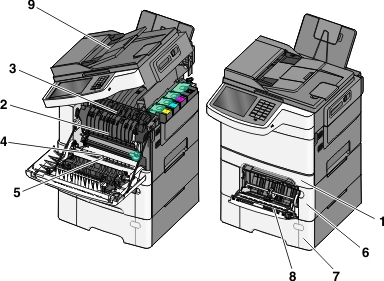
Når det oppstår papirstopp, vises det en melding som angir hvor papiret har kjørt seg fast. Illustrasjonen nedenfor og tabellen viser ulike typer papirstopp som kan forekomme, og hvor de ulike typene papirstopp befinner seg. Du må kanskje åpne deksler og ta ut papirskuffer for å få tilgang til fastkjørt utskriftsmateriale.
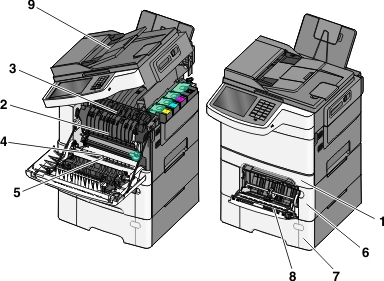
Papirstoppnummer | Plassering av papirstopp | Instruksjoner | |
|---|---|---|---|
1 | 200, 241 | I standardskuffen for 250 ark og manuell mater (Skuff 1) |
|
to | 201 | Under fikseringsenheten | |
3 | 202 | I fikseringsenheten | |
4 | 230 | I dupleks-enheten | |
5 | 235 | I dupleks-enheten Merk: Papirstoppnummeret indikerer at papiret som brukes for tosidig utskrift ikke støttes. | |
6 | 242 | I skuffen for 650 ark |
|
7 | 243 | I duoskuffen for 550 ark Merk: Dette papirstoppnummeret vises bare på C546dtn-skrivermodeller. |
|
8 | 250 | I flerbruksmateren |
Merk: Du må kanskje åpne duoskuffen for 650 ark for å kunne fjerne fastkjørte sider på baksiden av multifunksjonsmateren. |
9 | 290–294 | I den automatiske dokumentmateren | Åpne dekselet til den automatiske dokumentmateren, og fjern det fastkjørte papiret. |